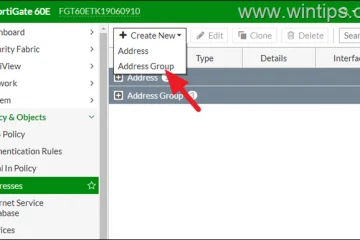Sa pangkalahatan, Ang pagbabago ng iyong Windows 11 password minsan ay isang magandang ideya upang mapanatiling ligtas at ligtas ang iyong system. Ito ay lalo na kinakailangan kung ang iyong password ay naikalat o napakadaling hulaan. lokal na account .
Sa tutorial na ito, ipapakita ko ang parehong mga pamamaraan. Depende sa iyong uri ng account ng gumagamit, sundin ang mga hakbang na upang baguhin ang password ng account ng gumagamit sa Windows 11 . Magsimula tayo-your-info-181224.jpg? baguhin ang laki=1007%2C711 & SSL=1″>
Bago ka maging
dapat mong tandaan ang kasalukuyang password upang baguhin ito. Kung nakalimutan mo ito, ang mga gumagamit ng Microsoft Account ay kailangang i-reset ito sa pamamagitan ng screen ng pag-sign-in ng Microsoft Account, habang ang mga gumagamit ng lokal na account ay dapat gumamit ng isang password reset disk.changing Ang mga password sa Windows 11 ay nangangailangan ng Administrator Privileges . Password upang mai-update ang iyong windows 11 login. Narito kung paano ito gagawin. Malakas> Ang iyong impormasyon “opsyon.Pagsama ang pagpipilian na” account “sa ilalim ng”Mga Kaugnay na Mga Setting”. SECURITY “tab sa sidebar.Pagsama ang pagpipilian na” baguhin ang password “. Bagong Password sa dalawang patlang sa ilalim ng unang patlang.Pagsama ang” i-save “na pindutan.
detalyadong mga hakbang (na may mga screenshot)
Susunod, pumunta sa tab na” account “sa sidebar at i-click ang pagpipilian na” ang iyong impormasyon “sa kanang panel.
mag-scroll pababa sa kanan Pahina at i-click ang pagpipilian na” account “sa ilalim ng”Mga Kaugnay na Mga Setting”. Binubuksan ng aksyon na ito ang pahina ng Microsoft Accounts sa iyong default na browser./2024/12/windows-11-manage-account-option-181224.jpg?resize=1014%2C722&ssl=1″>
if na sinenyasan, mag-sign in sa iyong Microsoft account.
Matapos mag-sign in Pumunta sa tab na” security “sa sidebar at i-click ang pagpipilian na” baguhin ang password “sa kanang sulok na kanang sulok.
Ngayon, i-type ang iyong kasalukuyang password sa patlang na” old password > Sa susunod na dalawang patlang at i-click ang pindutan ng” i-save “. windowsloop.com/wp-content/uploads/2024/12/windows-11-change-password-microsoft-account-181224.jpg?resize=546%2C506&ssl=1″>
Gamit nito, binago mo ang iyong mga password sa account ng Microsoft at Windows 11. Mula ngayon, maaari mong gamitin ang bagong password na ito upang mag-log in sa iyong computer . Account, ang pagbabago ng password sa Windows 11 ay mas madali. Narito kung paano. “opsyon.Pagsama ang pagpipilian na” password “at” baguhin ang “na pindutan.type ang iyong kasalukuyang password at i-click ang” Susunod na /Malakas>”Button.Pagsama ang” tapusin “na pindutan. h3> Sidebar at i-click ang pagpipilian na” sign-in na pagpipilian “sa kanang pahina.com/windowsloop.com/wp-content/upload/2024/12/windows-11-sign-in-options-181224.jpg? baguhin ang laki=965%2C705 & SSL=1″>
Ngayon, i-click ang” Password “Pagpipilian upang mapalawak ito, at pagkatapos ay i-click ang pindutan ng” baguhin “. i0.wp.com/windowsloop.com/wp-content/uploads/2024/12/windows-11-change-password-button-181224.jpg?resize=963%2C702&ssl=1″>
first, i-type ang iyong kasalukuyang password at i-click ang pindutan ng” susunod “..com/windowsloop.com/wp-content/upload/2024/12/enter-current-password-181224.jpg? baguhin ang laki=652%2C651 & ssl=1″>
Ngayon, i-type ang iyong bagong password Sa mga patlang na”Bagong Password”at”Kumpirma ang Password”. Magpasok ng isang password hint sa patlang na”Password Hint”. I-click ang pindutan ng” susunod “.=”https://i0.wp.com/windowsloop.com/wp-content/uploads/2024/12/type-new-password-181224.jpg?resize=663%2C661&ssl=”>
Sa wakas, I-click ang pindutan ng” tapusin “/uploads/2024/12/windows-11-password-change-done-181224.jpg?resize=657%2C661&ssl=1″>
That. Password sa Windows 11 . ay gumagamit ng isang Microsoft account o isang lokal na account, ang pagbabago ng password sa Windows 11 ay medyo prangka. ay madaling tandaan at type ngunit mas mahirap hulaan. Halimbawa, ang isang mahusay na password ay magiging isang bagay tulad ng”Oceanis NotPurpl3″. Mas mahaba kaysa sa sampung character, ay may mga espesyal na character, mas madaling tandaan at mag-type ngunit mas mahirap hulaan.
Bilang karagdagan, paganahin ang proteksyon ng pin. Ito Hindi lamang ginagawang mas madali ang iyong pag-login ngunit hindi mo kailangang i-type ang password sa bawat oras